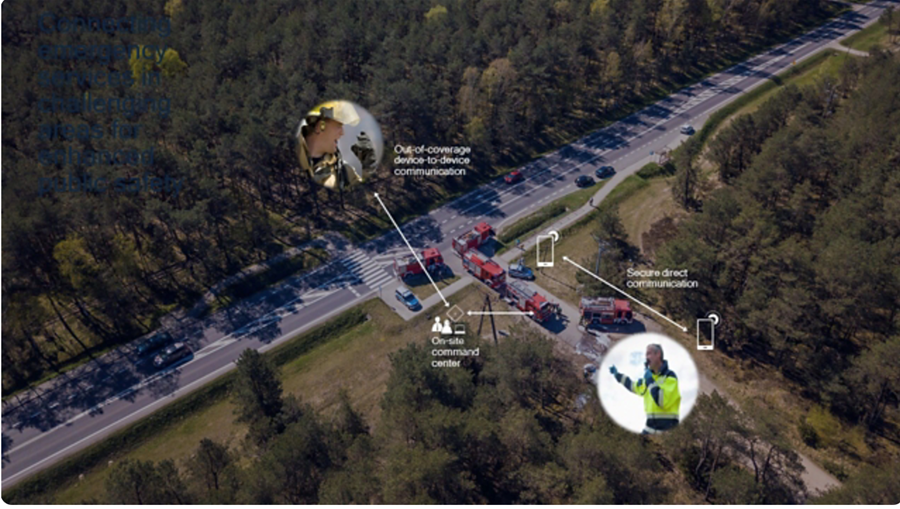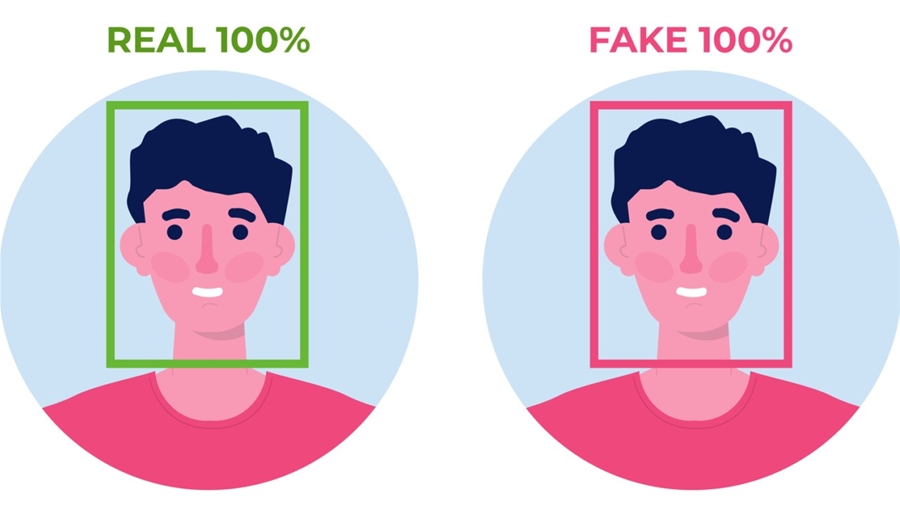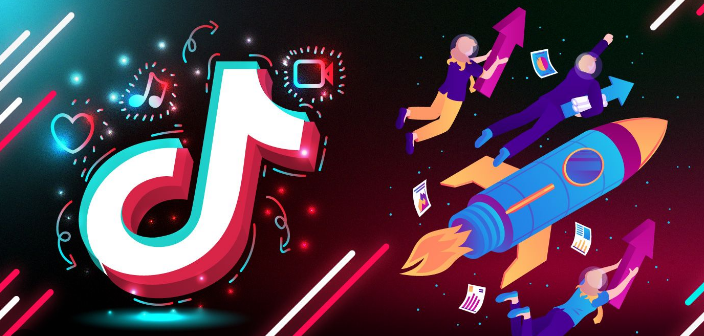Cách xóa một cookie cụ thể trong trình duyệt Microsoft Edge
Mở Microsoft Edge, tải bất kỳ trang web nào rồi nhấp vào biểu tượng dấu ba chấm nằm ở góc trên cùng bên phải của cửa sổ. Từ menu, chọn Cài đặt (Settings).
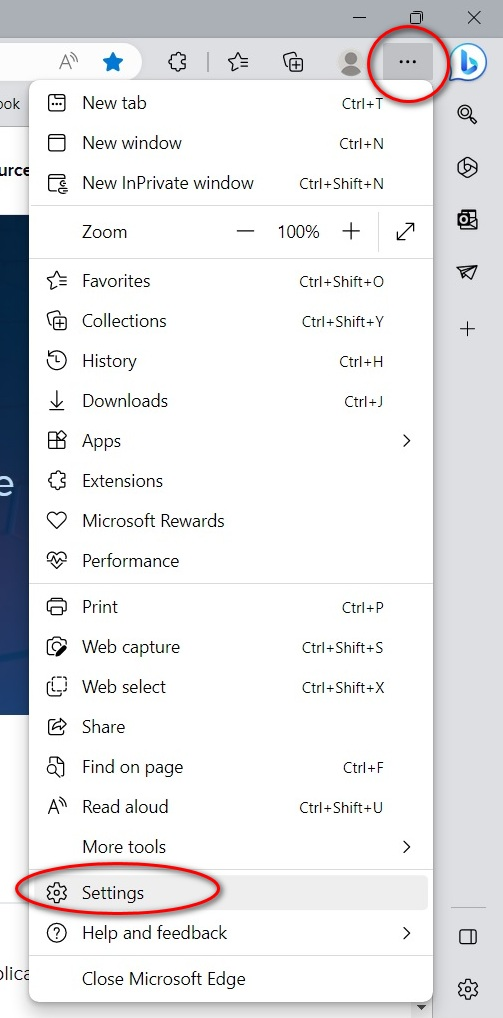
Một cửa sổ trình duyệt mới sẽ mở ra (hình dưới). Từ cửa sổ điều hướng bên trái, chọn mục Cookies and site permissions. Sau đó, từ danh sách bên phải, chọn mục Manage and delete cookies and site data.
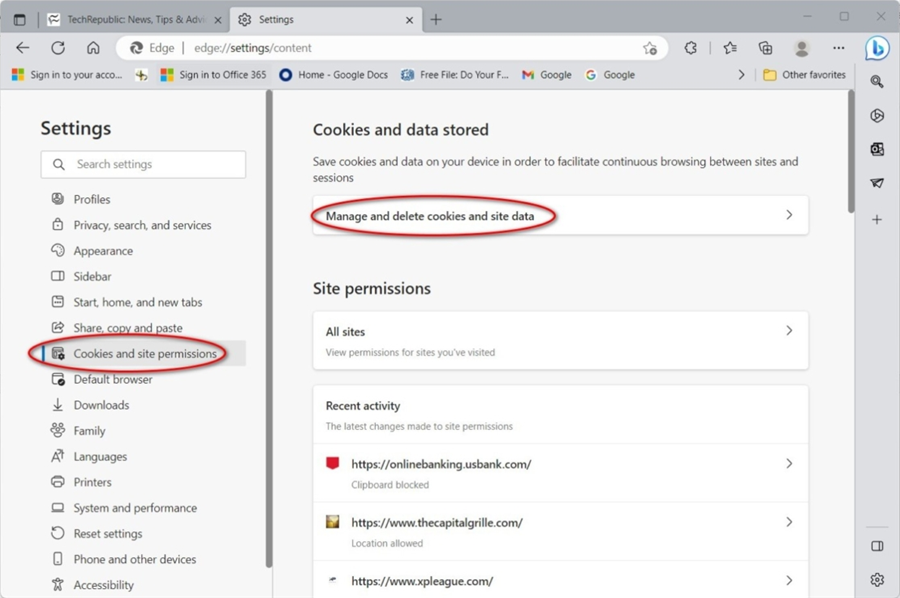
Chọn See all cookies and site data item từ danh sách bên dưới.
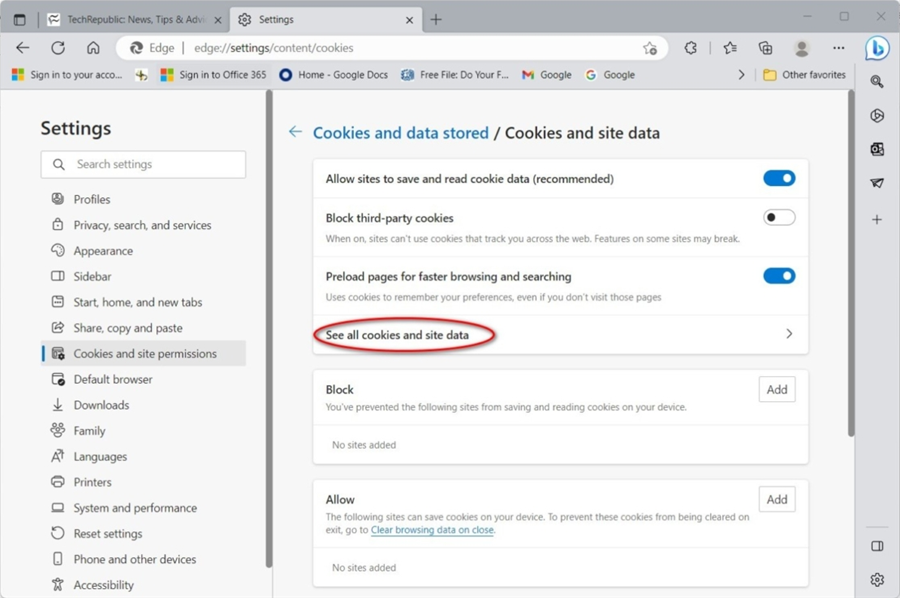
Trên trang này, người dùng có thể xem danh sách tất cả các cookie từ tất cả các trang web đã truy cập và được Edge lưu trữ trên PC.
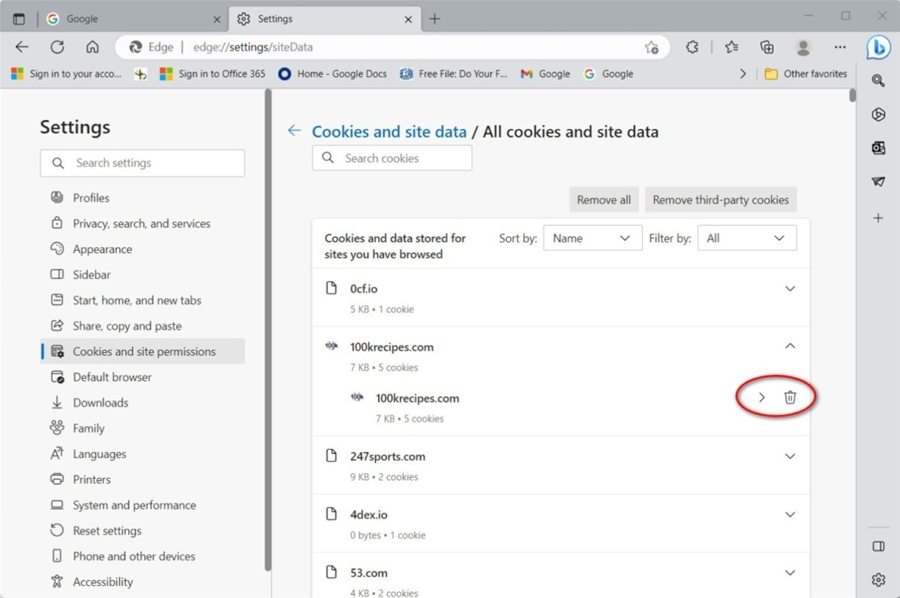
Từ trang cài đặt này, người dùng có thể xóa tất cả cookie, cookie của bên thứ ba (không phải của Microsoft) hoặc tìm kiếm các cookie cụ thể.
Nguyễn Anh Tuấn (theo TechRepublic)